1、如下所示,打开WPS文档,新建一个空白的横向文档,保存为“常用不锈钢分类图”
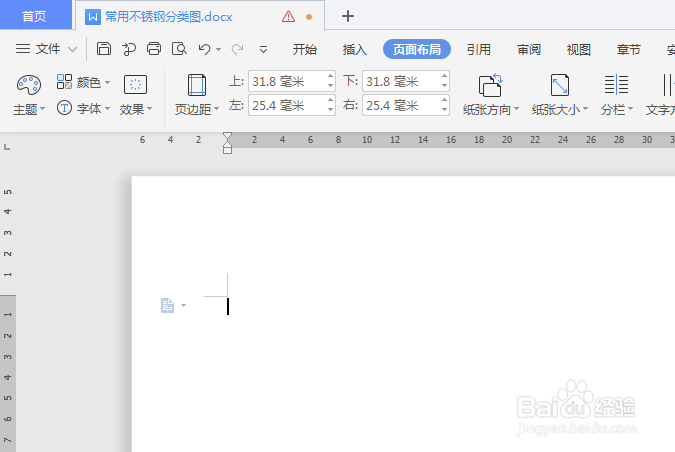
2、如下所示,在文档的中间位置插入一个弦形图框,轮廓无、青色渐变填充。

3、如下所示,添加文字“常用不锈钢”,字号40、黑色艺术效果。

4、如下所示,在图框的左上角位置插入一个“顺序访问存储”图标,突出的位置指向弦形,轮廓无、蓝色渐变。
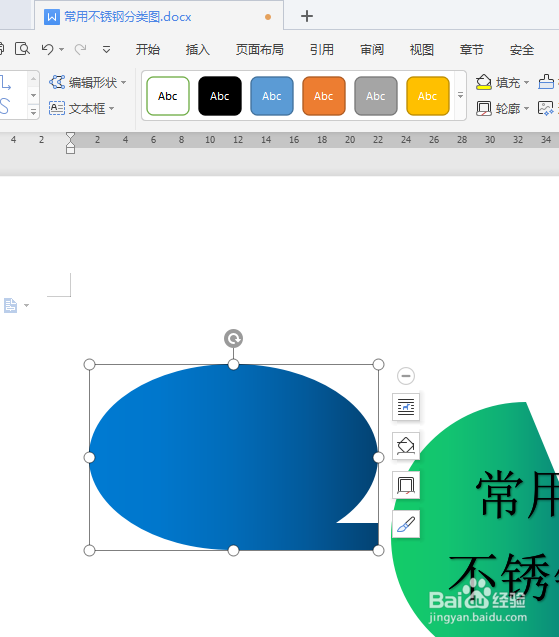
5、如下所示,添加文字“马氏体不锈钢”,字号30、橙色立体艺术效果,

6、如下所示,复制粘贴“顺序访问存储”图框,移动放置在弦形图框的下方,旋转,使突出的位置指向弦形图框,修改文字:铁素体不锈钢,白色立体艺术效果。
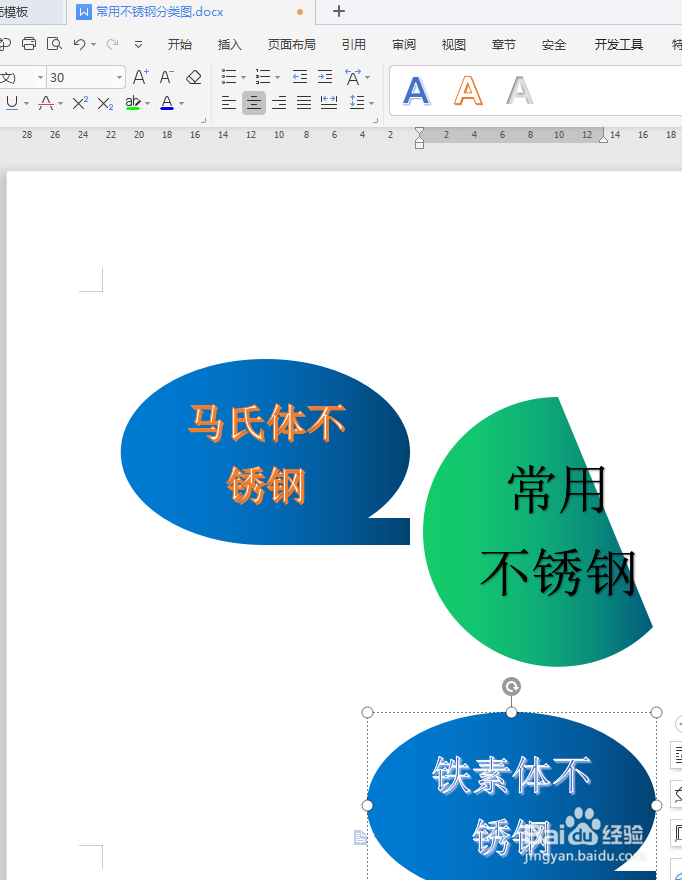
7、如下所示,复制粘贴“顺序访问存储”图框,移动放置在弦形图框的右上角,旋转,使突出的位置指向弦形图框,修改文字:奥氏体不锈钢,灰白色立体艺术效果。
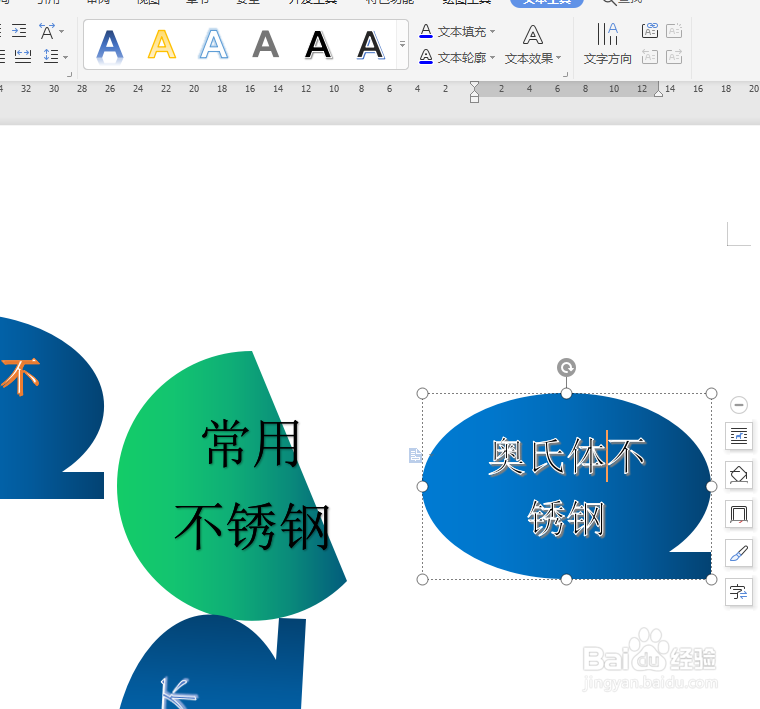
8、如下所示设置图框属性文本框——文本选项——“不旋转文本”。

9、如下所示,修改两个填充色,下方的为紫色渐变,右上角的为青色渐变。

10、如下所示,选择所有的图框,点击“组合”。~~~~~至此,这个常用不锈钢分类图就制作完成了。

